Udah tahu belum kalau ada panduan baru ? Nah kali ini panduannya masih terkait email di Plesk Panel ya Sob. Yaudah yuk langsung aja simak panduan baru tentang Login Webmail melalui Plesk panel ini Sob.
STEP 1. Sebelumya kamu harus Login dulu ke Plesk panel dan kamu bisa pilih menu Email Addresses.
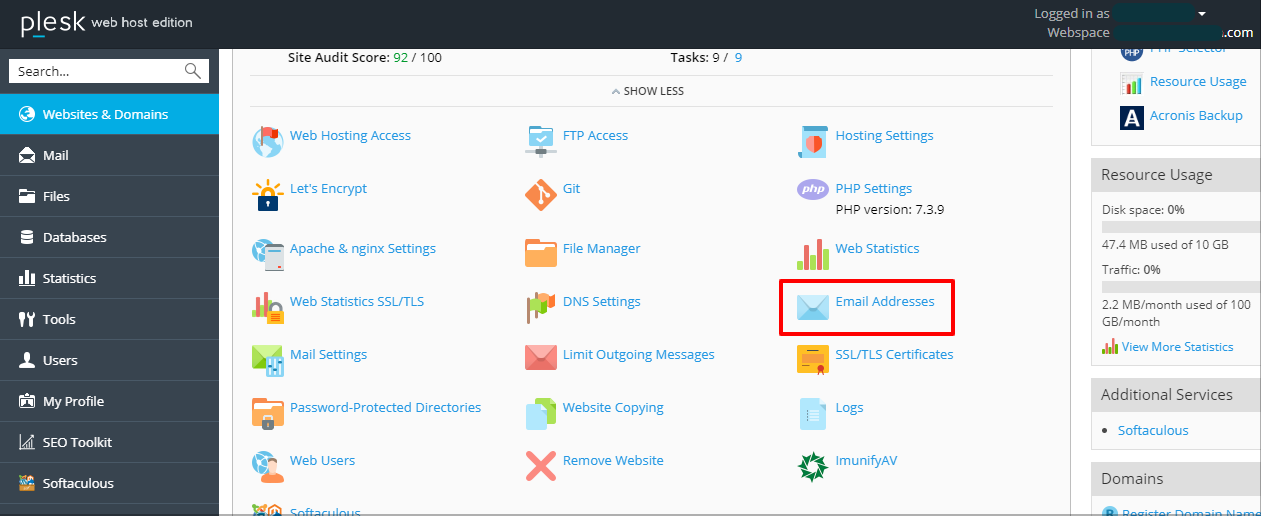
STEP 2. Pilih alamat email yang akan kamu login dengan klik gambar webmail disebelah kanan dari alamat email.

STEP 3. Kamu akan diminta untuk mengisikan Username dan Password dari email yang sudah kamu buat sebelumnya.

STEP 4. Sekarang kamu sudah berhasil login webmail dengan tampilan seperti dibawah ini Sob.

Nah, ternyata gampang kan, Yuk simak terus Tips Hosting di halaman tutorial Jagoan Hosting Indonesia ya, jika ada bagian dari tutorial yang tidak ditemukan, kamu bisa menghubungi teman-teman di Jagoan Hosting supaya bisa dibantu lebih lanjut melalui Live Chat.
